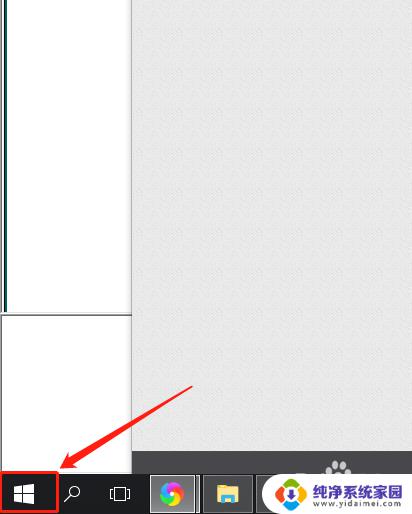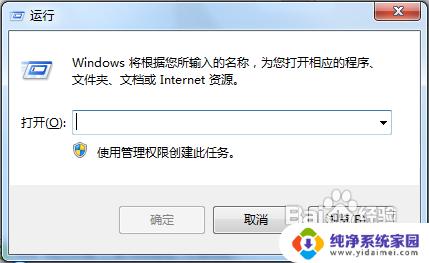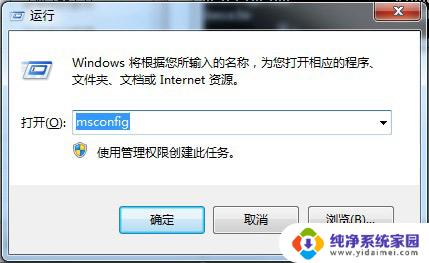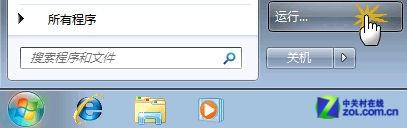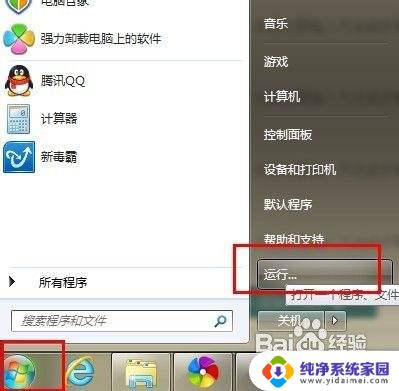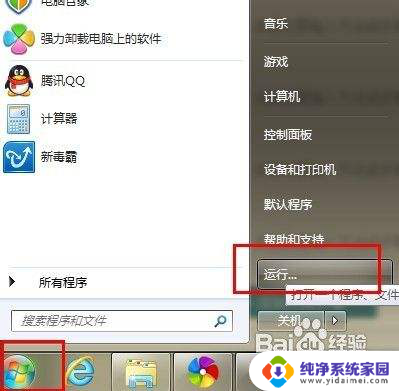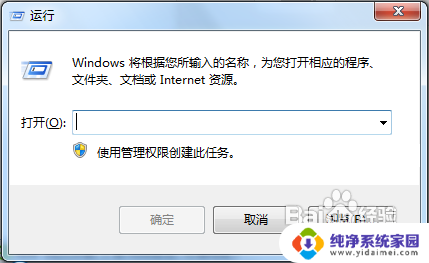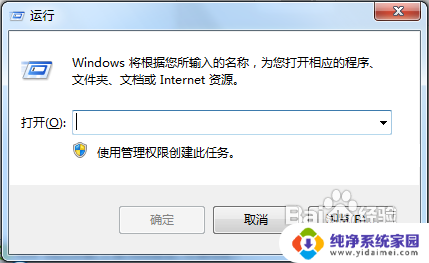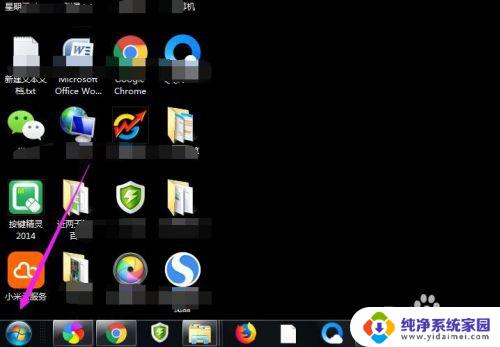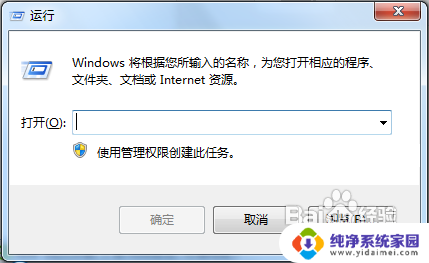win7找不到启动项 win7开始菜单找不到启动项怎么办
更新时间:2023-12-06 17:01:47作者:xiaoliu
最近有用户反映,在使用Win7操作系统时遇到了一个问题,就是无法找到启动项和开始菜单中的启动项,对于这个问题,我们需要先了解一些背景知识。Win7的启动项是指系统启动后自动加载的程序或服务,而开始菜单中的启动项则是用户可自主选择在系统启动时自动运行的应用程序。如果出现找不到启动项的情况,可能是由于系统设置或者其他原因造成的。本文将为大家介绍一些解决办法,帮助大家解决这个问题。
步骤如下:
1.首先点击桌面左下角的四色旗,选择所有程序。
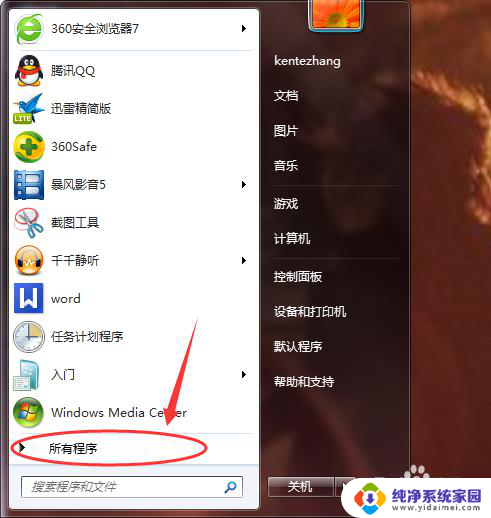
2.打开所有程序,在里面找找看有无启动项。如果有启动项,直接把它拖曳到开始菜单中即可。
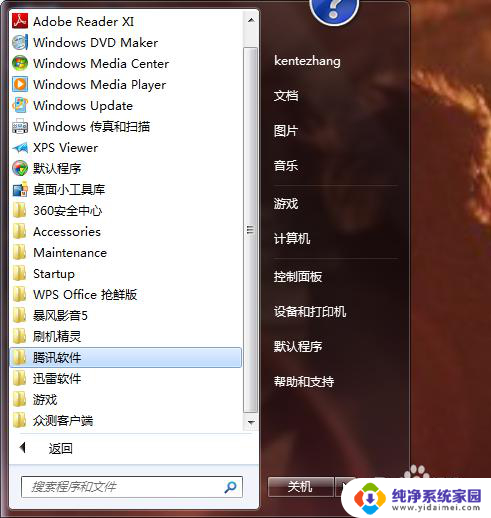
3.笔者没有在所有程序中找到启动项,如果你的情况也一样,请往下看。
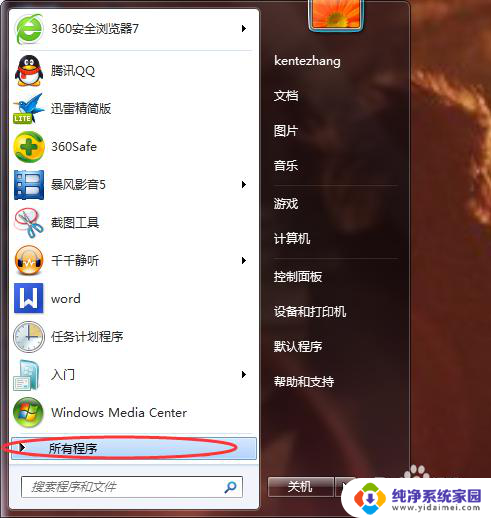
4.鼠标右键所有程序,在弹出的选项卡中点击打开。
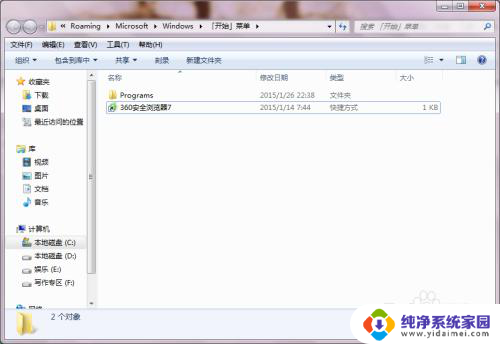
5.查看有无启动项文件夹,笔者依然没有找到,那么,就创建一个文件夹,命名为启动。
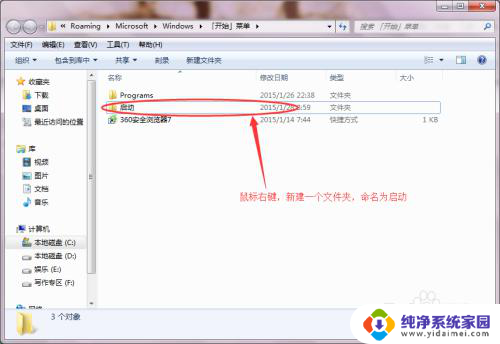
6.鼠标拖曳启动文件夹到四色旗即可。
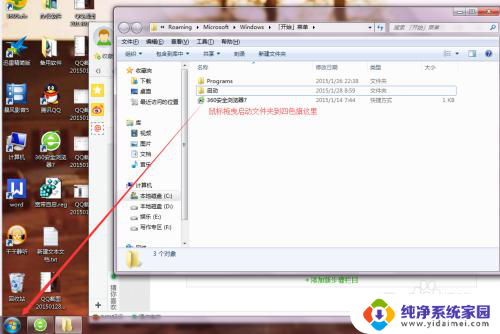
7.我们重新点击四色旗也就是开始菜单,可以看到有启动项了。
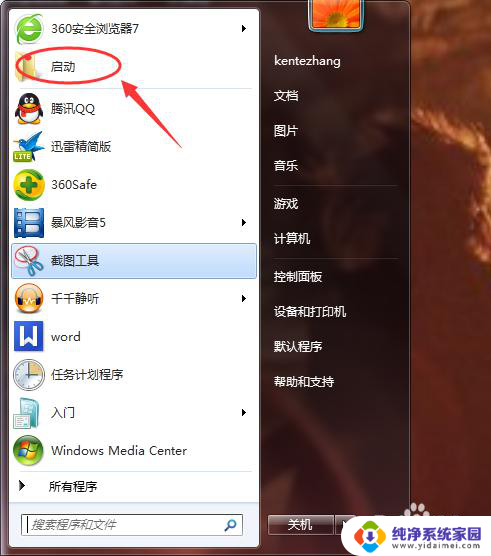
以上是有关无法找到Win7启动项的全部内容,如果您遇到此问题,请按照以上方法进行解决,希望这能对大家有所帮助。